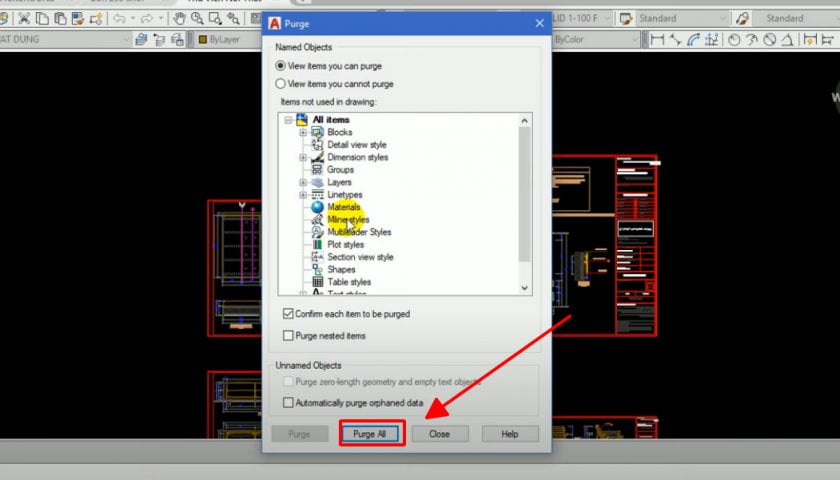Giảm dung lượng file cad là vấn đề mà nhiều người dùng autocad quan tâm. Nhất là với những người dùng có cấu hình máy tính không quá cao, thì việc làm nhẹ file cad là vô cùng cần thiết. Việc file cad quá nặng hoặc file cad bị tăng dung lượng có thể do bạn chưa dọn rác, hoặc có một số đối tượng có nhiều chi tiết nhỏ, khiến bản vẽ cad quá nặng.
Cách giảm dung lượng file cad
Như ví dụ bên dưới, file cad gồm rất nhiều bản vẽ (mặt bằng, chi tiết…) khiến việc mở file cad rất chậm. Vì vậy chúng ta cùng tìm hiểu cách làm nhẹ file cad dưới đây nhé.
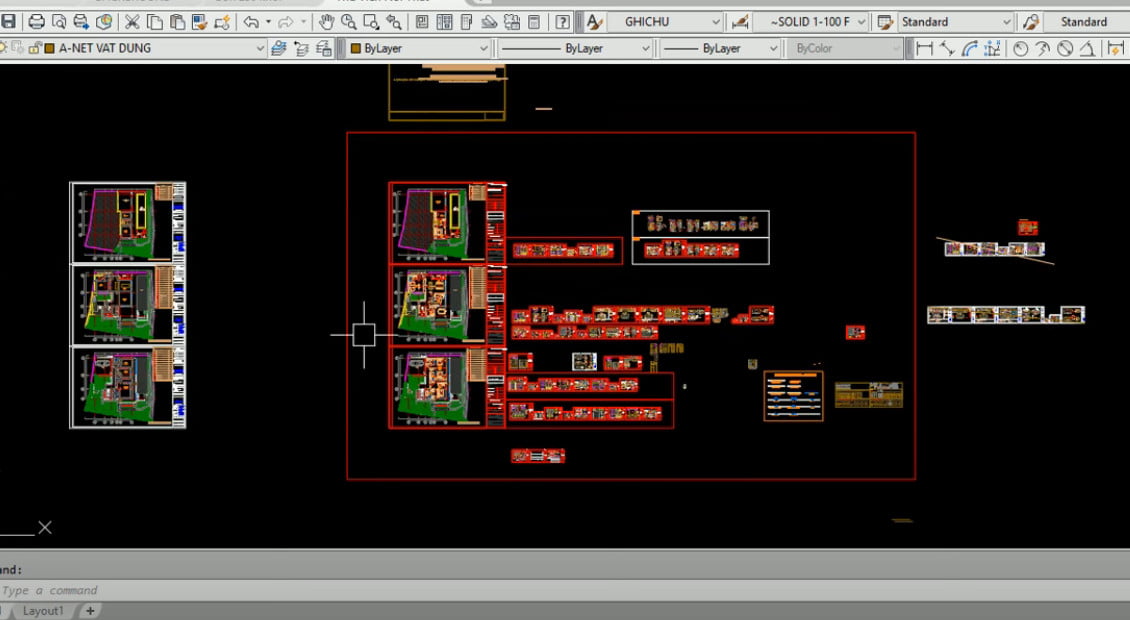
Open this in UX Builder to add and edit content
Các bạn có thể thấy file cad trên hiện tại có dung lượng 14MB. Chúng ta sẽ cùng làm nhẹ bản vẽ cad xem file dung lượng còn lại là bao nhiêu nhé.
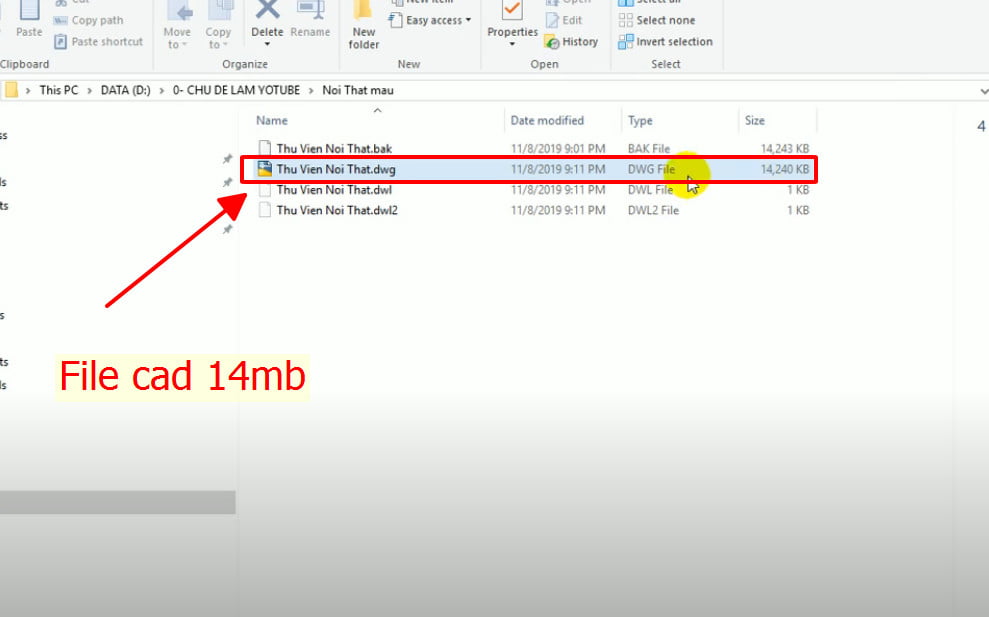
Sử dụng lệnh dọn rác trong cad Pu hay Purge:
Bước 1: Các bạn xóa một số khung bản vẽ không dùng đến trong file cad.
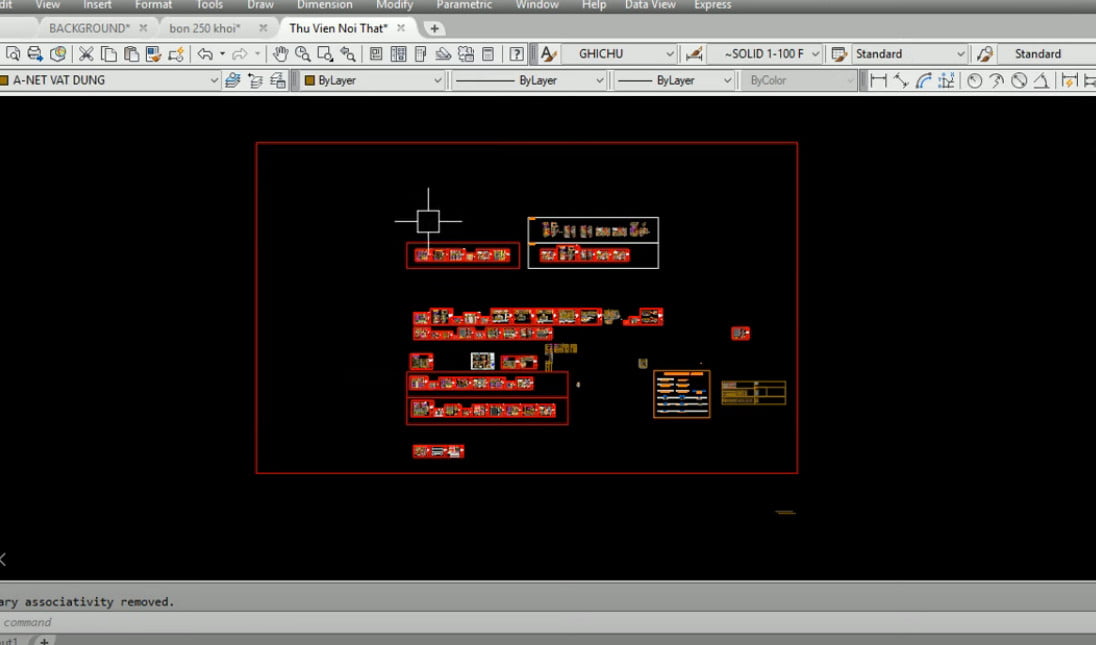
Bước 2: Bạn Ctrl + S để Save file lại rồi kiểm tra dung lượng file autocad sau khi xóa một số khung bản vẽ không cần thiết.
Bước 3: Dung lượng được giảm đi không nhiều.
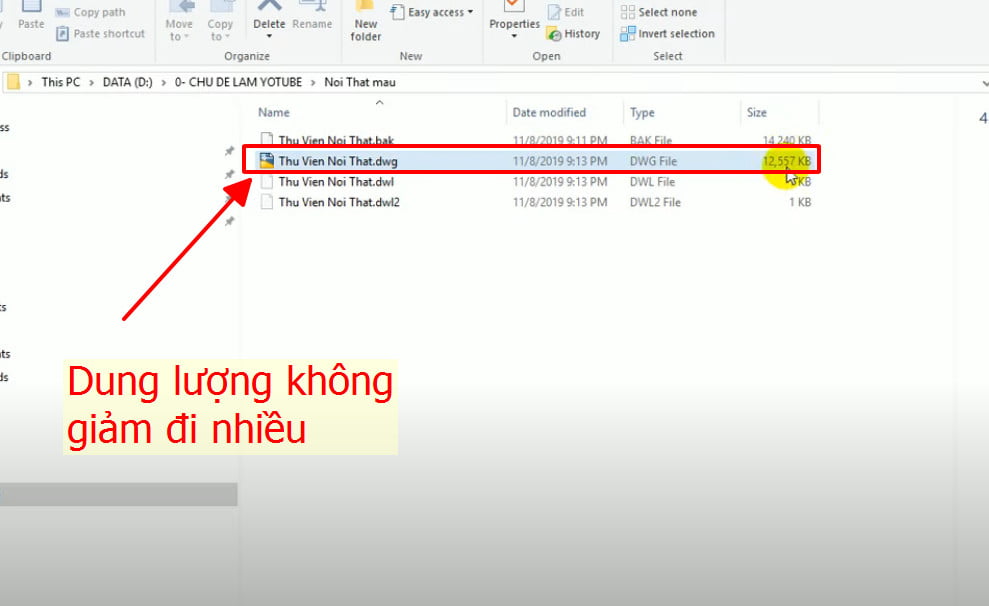
Khi bạn xóa thông thường mà không sử dụng lệnh Pu để dọn rác thì việc giảm dung lượng bản vẽ là không nhiều các bạn nhé.
Bước 4: Bạn sử dụng lệnh PU hay PURGE rồi enter.
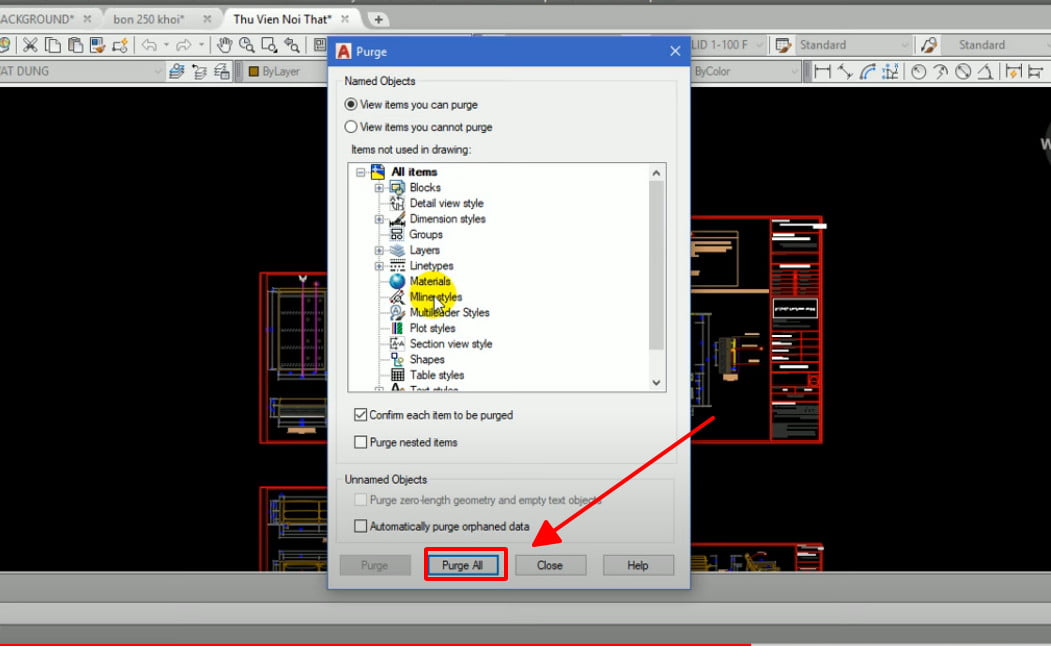
Bước 5: Bạn chọn Purge All để dọn rác nhé.
Khi bạn thấy tùy chọn Purge All bị mờ đi, tức là file cad đã được dọn rác xong các bạn nhé.
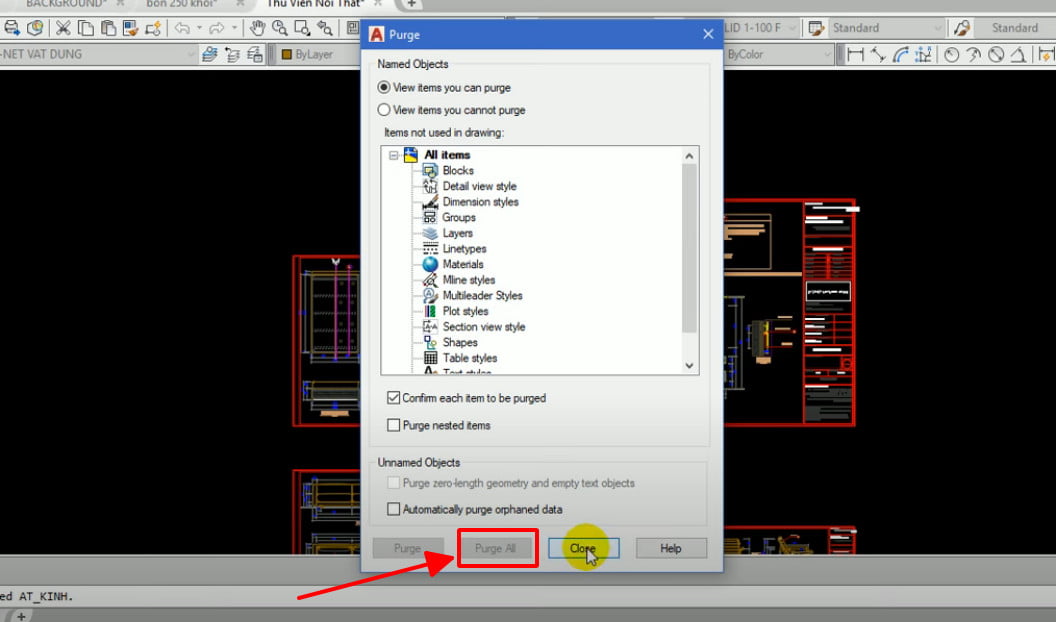
Bước 6: Các bạn Save As lại và kiểm tra lại dung lượng file của chúng ta xem còn bao nhiêu nhé.
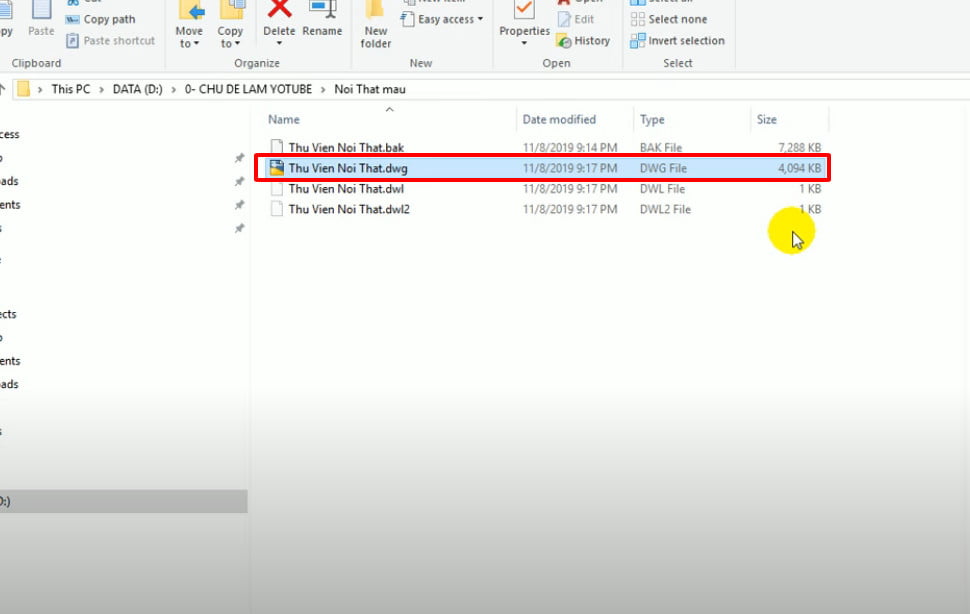
Lệnh làm nhẹ bản vẽ cad Purge khiến bản vẽ giảm dung lượng đi rất nhiều.
Open this in UX Builder to add and edit content
Lưu ý: Trước khi sử dụng lệnh Pu bạn nên sử dụng lệnh Audit trong cad trước nhé.
Một số bài viết có liên quan:
Dim đường cong trong cad, lệnh arc length đo chiều dài cung tròn
Lệnh ATT trong cad, hướng dẫn tạo và chỉnh sửa Block Attribute
Lệnh Wblock trong cad và chèn thư viện Block vào bản vẽ tạo bởi Wblock